win10系统任务管理器找不到进程菜单栏的图文办法
发布日期:2019-07-15 作者:win10家庭版 来源:http://www.win10zhuti.com
今天和大家分享一下win10系统任务管理器找不到进程菜单栏问题的解决方法,在使用win10系统的过程中经常不知道如何去解决win10系统任务管理器找不到进程菜单栏的问题,有什么好的办法去解决win10系统任务管理器找不到进程菜单栏呢?小编教你只需要1、开始菜单→所有程序→附件→找到命令提示符,然后右键以管理身份运行命令提示符; 2、输入sfc/scannow按回车运行,让windows自动检查。需要等一段时间。扫描完成再重启就oK了。就可以了;下面就是我给大家分享关于win10系统任务管理器找不到进程菜单栏的详细步骤::

方法一:
在任务管理器边缘的白色区域双击,就是中间的框框以外的部分,“进程”就马上会出现了。
方法二:
1、开始菜单→所有程序→附件→找到命令提示符,然后右键以管理身份运行命令提示符;
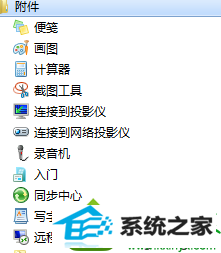
2、输入sfc/scannow按回车运行,让windows自动检查。需要等一段时间。扫描完成再重启就oK了。

上述两个方法轻松解决win10系统任务管理器找不到进程菜单栏的问题,以后操作电脑遇到相同问题就可以轻松解决了。
栏目专题推荐
系统下载推荐
系统教程推荐
- 1win10系统磁盘分区图标显示不正常的恢复办法
- 2电脑公司WinXP 纯净中秋国庆版 2020.10
- 3win10系统笔记本鼠标灯没亮无法正常使用的操作步骤
- 4win7电脑运行饥荒游戏提示error during initialization处理办法
- 5win10系统插入耳机时总是弹出音频对话框的设置步骤
- 6技术员研习win10系统访问不了ftp的步骤
- 7帮您操作win10系统不能使用语音聊天的技巧
- 8win7系统连接网络时提示无法连接到此网络错误的设置步骤
- 9小编操作win10系统安装程序弹出mom.exe - net framework初始化错误的
- 10老司机研习win10系统打开文档提示“word遇到问题需要关闭”的方法